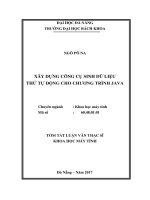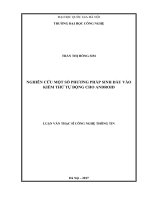Danh so thu tu lap lai giua cac phan ngat trang
Bạn đang xem bản rút gọn của tài liệu. Xem và tải ngay bản đầy đủ của tài liệu tại đây (85.11 KB, 2 trang )
<span class='text_page_counter'>(1)</span><div class='page_container' data-page=1>
<b>Đánh số thứ tự lặp lại giữa các ngắt phần (section break) trong Word</b>
Bạn thường sử dụng chức năng Bullets and Numbering để đánh số thứ tự liên tục, chức
năng này còn cho phép đánh số thứ tự lặp lại giữa các ngắt phần (section break) mà ít
người biết đến. Ví dụ, bạn soạn thảo một tài liệu gồm nhiều chương, bạn muốn đánh số
cho các mục ở các chương như sau: Các mục (cấp 1) ở chương 1 được đánh số là 1.1,
1.2, 1.3... Các mục (cấp 1) ở chương 2 được đánh số là 2.1, 2.2, 2.3... và cứ đánh số theo
qui tắc như vậy cho các chương tiếp theo. Nếu đánh số thủ công thì sẽ mất nhiều thời
gian và sẽ khó thống nhất các kiểu định dạng. Do vậy, bạn nên áp dụng kiểu định dạng
style để đánh số tự động cho trường hợp này.
Cách thực hiện:
<b>1. Trước tiên bạn vào menu Insert\ Break, chọn Next page để ngắt phần giữa các</b>
chương.
<b>2. Đánh số tự động cho các tiêu đề chương bằng cách:</b>
- Đặt điểm chèn vào dòng chứa tiêu đề chương 1, sau đó vào menu Format\ Bullets and
Numbering, chọn thẻ Outline Numbered. Chọn kiểu cuối cùng rồi nhấn nút Customize
(H.1).
- Hộp thoại Customize Outline Numbered List xuất hiện. Tại mục Number format, bạn thay
chữ Chapter thành Chương (hoặc có thể giữ nguyên tùy bạn). Trong khung Level, số 1
đang được chọn, nghĩa là tiêu đề chương ở mức 1. Nhấn More để hiển thị thêm các phần
khác. Ở mục Link level to style, kiểu Heading 1 đang được chọn, nghĩa là tiêu đề chương
mang kiểu định dạng Heading 1. Các thành phần khác, bạn có thể giữ nguyên (H.2).
- Tiếp theo, bạn chọn số 2 trong khung Level. Ở hộp Number style, chọn (none). Các phần
khác, bạn giữ nguyên.
</div>
<span class='text_page_counter'>(2)</span><div class='page_container' data-page=2>
- Như vậy, bạn đã thiết lập kiểu định dạng Heading 1 cho tiêu đề các chương, kiểu
Heading 3 cho các mục (cấp 1). Vấn đề còn lại là định dạng lại các kiểu style này cho vừa
ý mình. Sau đó, áp dụng các style này vào tài liệu của mình (có thể gán phím tắt để sử
dụng cho nhanh). Với cách thực hiện như trên, bạn có thể đánh số tự động cho các mục ở
nhiều cấp khác nhau.
</div>
<!--links-->